 範例彙總
範例彙總
# FastWeb之範例彙總
# 1. 說明
採用TUgGridCard元件,實現範例的卡片形式的展示。
通過本範例學習,可以掌握 TUgGrdiCard 的使用方法,並結合數據集實現範例展示的功能。
範例中心模板包含一個主展示界面與一個新增頁面以及一個後臺管理模板頁面。以下對三個模板分別進行說明。
# 2. 範例彙總
# 2.1. 設計明細
開啟FastWeb設計器,分別加入下插圖之控制元件。或者點選左上角的[匯入]選擇模板檔案來打開對應模板。
W-EQ-DEM-2063-2-1 範例中心的界面設計如下。
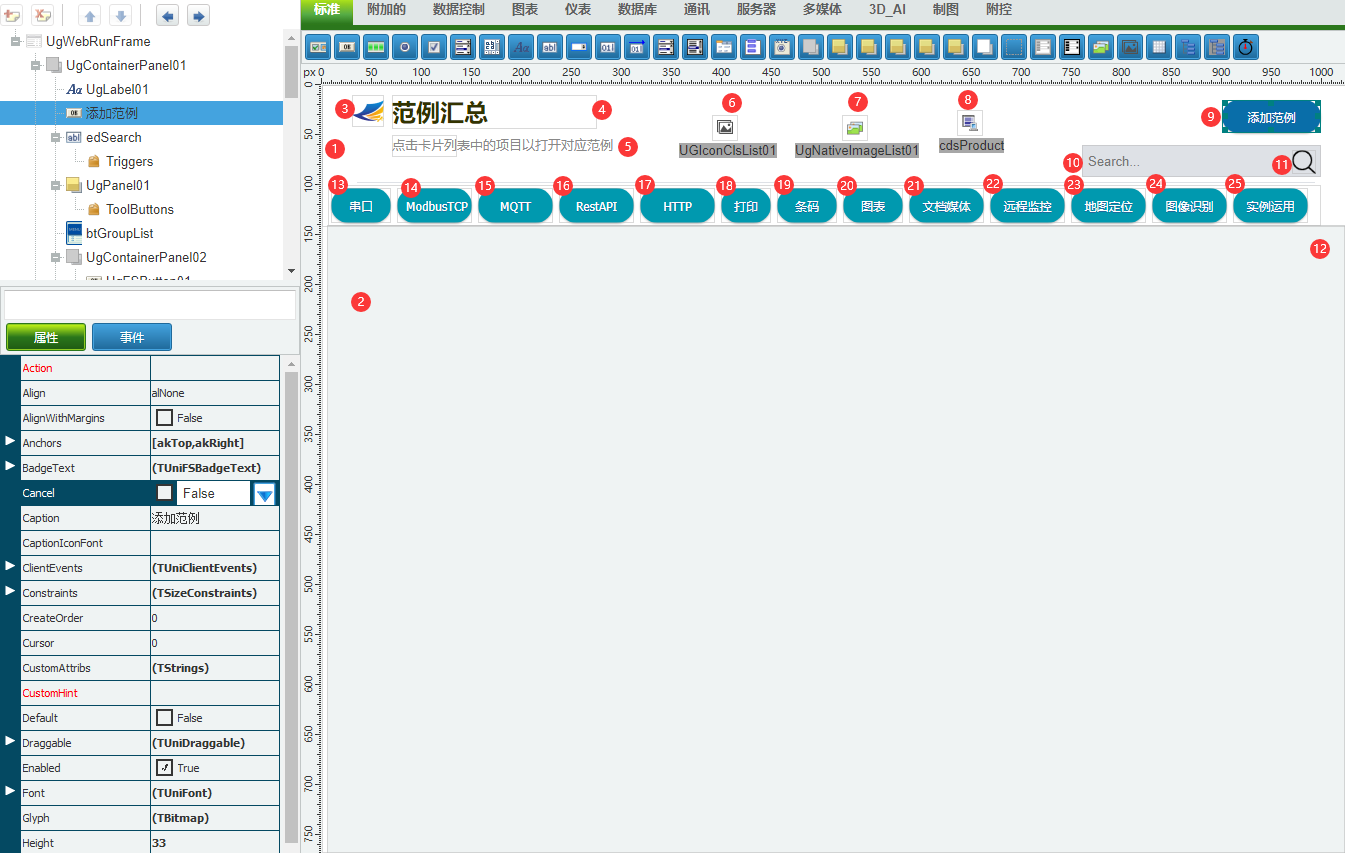
1:TUgContainerPanel元件,控制元件名稱為UgContainerPanel01。
2:TUgGridCard元件,控制元件名稱為 GridCard01。
3:TUgImage元件,控制元件名稱為 UgImage01。
4:TUgLabel元件,控制元件名稱為 UgLabel01。
5:TUgLabel元件,控制元件名稱為 UgLabel02。
8:TUgClientDataSet元件,控制元件名稱為 cdsProduct。
9:TUgFSButton元件,控制元件名稱為 btAddProduct。
10:TUgEdit元件,控制元件名稱為 edSearch。
11:TUgImage元件,控制元件名稱為 UgImage02。
13:TUgFSButton元件,控制元件名稱為 UgFSButton01。
14:TUgFSButton元件,控制元件名稱為 UgFSButton02。
15:TUgFSButton元件,控制元件名稱為 UgFSButton03。
16:TUgFSButton元件,控制元件名稱為 UgFSButton04。
17:TUgFSButton元件,控制元件名稱為 UgFSButton05。
18:TUgFSButton元件,控制元件名稱為 UgFSButton06。
19:TUgFSButton元件,控制元件名稱為 UgFSButton07。
20:TUgFSButton元件,控制元件名稱為 UgFSButton08。
21:TUgFSButton元件,控制元件名稱為 UgFSButton09。
22:TUgFSButton元件,控制元件名稱為 UgFSButton10。
23:TUgFSButton元件,控制元件名稱為 UgFSButton11。
24:TUgFSButton元件,控制元件名稱為 UgFSButton12。
25:TUgFSButton元件,控制元件名稱為 UgFSButton13。
UgWebRunFrame屬性設定
Height:設定頁面高度=768。Width:設定頁面寬度=1024。
1:UgContainerPanel屬性設定
Align:設定控制元件對齊方式,設定為alTop。
2:UgGridCard01屬性設定
Align:設定控制元件的對齊方式,設定為alClient。
3:UgImage01屬性設定
Picture:設定顯示的圖片,打開影象編輯器,從本地上傳圖片。
4:UgLabel01屬性設定
Caption:設定顯示的字幕,設定為範例彙總。
5:UgLabel02屬性設定
Caption:設定顯示的字幕,設定為點選卡片列表中的專案以打開對應範例
8:cdsProduct屬性設定
DataNodeName:設定連線的節點資料庫名稱,設定為FastWeb。
9:btnAddProduct屬性設定
Anchors:設定錨點的固定位置,設定為akTop,akRight為True。Caption:設定顯示的字幕,設定為新增範例。Style:設定按鈕顯示的樣式,設定為GoogleBlue3Round。
10:edSearch屬性設定
EmptyText:設定為空時顯示的內容,設定為edSearch。
13:UgFSButton01屬性設定
此控制元件位於UgContainerPanel02中。
Align:設定對齊方式,設定為alLeft。Caption:設定顯示的字幕內容,設定為通訊埠。StyleButton:設定按鈕的樣式,設定為JFGreenRound。
14:UgFSButton02屬性設定
此控制元件位於UgContainerPanel02中。
Align:設定對齊方式,設定為alLeft。Caption:設定顯示的字幕內容,設定為ModbusTCP。StyleButton:設定按鈕的樣式,設定為JFGreenRound。
15:UgFSButton03屬性設定
此控制元件位於UgContainerPanel02中。
Align:設定對齊方式,設定為alLeft。Caption:設定顯示的字幕內容,設定為MQTT。StyleButton:設定按鈕的樣式,設定為JFGreenRound。
16:UgFSButton04屬性設定
此控制元件位於UgContainerPanel02中。
Align:設定對齊方式,設定為alLeft。Caption:設定顯示的字幕內容,設定為RestAPI。StyleButton:設定按鈕的樣式,設定為JFGreenRound。
17:UgFSButton05屬性設定
此控制元件位於UgContainerPanel02中。
Align:設定對齊方式,設定為alLeft。Caption:設定顯示的字幕內容,設定為HTTP。StyleButton:設定按鈕的樣式,設定為JFGreenRound。
18:UgFSButton06屬性設定
此控制元件位於UgContainerPanel02中。
Align:設定對齊方式,設定為alLeft。Caption:設定顯示的字幕內容,設定為列印。StyleButton:設定按鈕的樣式,設定為JFGreenRound。
19:UgFSButton07屬性設定
此控制元件位於UgContainerPanel02中。
Align:設定對齊方式,設定為alLeft。Caption:設定顯示的字幕內容,設定為條碼。StyleButton:設定按鈕的樣式,設定為JFGreenRound。
20:UgFSButton08屬性設定
此控制元件位於UgContainerPanel02中。
Align:設定對齊方式,設定為alLeft。Caption:設定顯示的字幕內容,設定為圖表。StyleButton:設定按鈕的樣式,設定為JFGreenRound。
21:UgFSButton09屬性設定
此控制元件位於UgContainerPanel02中。
Align:設定對齊方式,設定為alLeft。Caption:設定顯示的字幕內容,設定為文件媒體。StyleButton:設定按鈕的樣式,設定為JFGreenRound。
22:UgFSButton10屬性設定
此控制元件位於UgContainerPanel02中。
Align:設定對齊方式,設定為alLeft。Caption:設定顯示的字幕內容,設定為遠端監控。StyleButton:設定按鈕的樣式,設定為JFGreenRound。
23:UgFSButton11屬性設定
此控制元件位於UgContainerPanel02中。
Align:設定對齊方式,設定為alLeft。Caption:設定顯示的字幕內容,設定為地圖定位。StyleButton:設定按鈕的樣式,設定為JFGreenRound。
24:UgFSButton12屬性設定
此控制元件位於UgContainerPanel02中。
Align:設定對齊方式,設定為alLeft。Caption:設定顯示的字幕內容,設定為影象識別。StyleButton:設定按鈕的樣式,設定為JFGreenRound。
25:UgFSButton13屬性設定
此控制元件位於UgContainerPanel02中。
Align:設定對齊方式,設定為alLeft。Caption:設定顯示的字幕內容,設定為實體運用。StyleButton:設定按鈕的樣式,設定為JFGreenRound。
# 2.2. 程式設計
點選程式設計界面右下角的按鈕,切換至單元選擇界面,勾選需要使用的單元。該程式的程式不需要引用單元。
# 2.2.1. 程式初始設定
設定預設的建立方式。
function CreateList(ASearch)
{
cdsProduct.CommandText = "Select FileName as ID,Caption as Title,Remark as Description, NULL as Price, Img,Category from Task_ProductExample where Product+Caption+Remark+Category like \'%"+ASearch+"%\' Order by Product,Caption";
cdsProduct.Open;
UgGridCard01.LoadDataSet;
}
2
3
4
5
6
# 2.2.2. 事件設定
- UgImage02-OnClick事件
點選搜索圖示,顯示卡片列表。
function UgImage02OnClick(sender)
{
CreateList(edSearch.Text);
}
2
3
4
- UgWebRunFrame-OnAfterRunScript事件
初始化顯示,繫結事件。
function UgWebRunFrameOnAfterRunScript(sender)
{
UGMM.LC(Self);
//繫結事件
UgFSButton01.OnClick = &UgFSButton01OnClick;
UgFSButton02.OnClick = &UgFSButton01OnClick;
UgFSButton03.OnClick = &UgFSButton01OnClick;
UgFSButton04.OnClick = &UgFSButton01OnClick;
UgFSButton05.OnClick = &UgFSButton01OnClick;
UgFSButton06.OnClick = &UgFSButton01OnClick;
UgFSButton07.OnClick = &UgFSButton01OnClick;
UgFSButton08.OnClick = &UgFSButton01OnClick;
UgFSButton09.OnClick = &UgFSButton01OnClick;
UgFSButton10.OnClick = &UgFSButton01OnClick;
UgFSButton11.OnClick = &UgFSButton01OnClick;
UgFSButton12.OnClick = &UgFSButton01OnClick;
UgFSButton13.OnClick = &UgFSButton01OnClick;
//預設打開所有數據
CreateList(edSearch.Text);
}
2
3
4
5
6
7
8
9
10
11
12
13
14
15
16
17
18
19
20
- edSearch-OnKeyPress事件
在搜索框輸入,按下鍵盤上的按鍵時觸發事件。
function edSearchOnKeyPress(sender,key)
{
CreateList(edSearch.Text);
}
2
3
4
- btAddProduct-OnClick事件
點選按鈕,打開範例登記界面。
//範例登記
function btAddProductOnClick(sender)
{
Var F,D,e,b;
//打開範例登記
F = UGMM.GetWebSubForm("W-EQ-DEM-2063-2-2");
TUgWebForm(F).Caption = UGMM.LT("範例登記-新建");
//獲取數據集
try{
D = TUgClientDataSet(TUgWebForm(F).RunFrame.FindComponent("cdsProduct"));
D.CommandText = "select * from Task_ProductExample where 1=2";
D.Open;
D.Append;
e="";
b=True;
While (b){
if (e!="")
MessageDlg(e,mtWarning,mbOK);
if (F.ShowModal == mrOK){
try{
if (D.FieldByName("Caption").AsString == "")
RaiseException(UGMM.LT("範例名稱 不能為空"));
if (D.FieldByName("Category").AsString =="")
RaiseException(UGMM.LT("類別 不能為空"));
if (D.FieldByName("Product").AsString == "")
RaiseException(UGMM.LT("所屬範例 不能為空"));
if (D.FieldByName("Ver").AsString == "")
RaiseException(UGMM.LT("範例版本 不能為空"));
if (D.State in [dsEdit,dsInsert])
D.Post;
D.SubmitUpdates;
Showmessage(UGMM.LT("儲存成功!"));
}
Except{
e=ExceptionMessage;
}
}
else
b= False;
}
}
Finally{
TUgWebForm(F).Close;
UGMM.DelWebSubForm("W-EQ-DEM-2063-2-2");
}
}
2
3
4
5
6
7
8
9
10
11
12
13
14
15
16
17
18
19
20
21
22
23
24
25
26
27
28
29
30
31
32
33
34
35
36
37
38
39
40
41
42
43
44
45
46
47
- UgFSButton-OnClick事件
按鈕點選事件。
function UgFSButton01OnClick(sender)
{
CreateList(TUgFSButton(sender).Caption);
}
2
3
4
- UgGridCard01-OnClick事件
點選卡片時打開對應的實體界面。
function UgGridCard01OnCardClick(sender,aid,atitle,adescription,aprice,aimg)
{
Var F;
if (Pos ("APP",atitle) != 0){
ShowMessage(UGMM.LT("點選的範例為APP範例,不能在WEB頁面中打開"));
return;
}
F = UGMM.GetWebSubForm(aid);
TUgWebForm(F).Caption =atitle;
try{
if (F.ShowModal == mrOK){
}
}
Finally{
TUgWebForm(F).Close;
UGMM.DelWebSubForm(aid);
}
}
2
3
4
5
6
7
8
9
10
11
12
13
14
15
16
17
18
# 3. 範例登記
# 3.1. 設計明細
開啟FastWeb設計器,分別加入下插圖之控制元件。或者點選左上角的[匯入]選擇模板檔案來打開對應模板。
W-EQ-DEM-2063-2-2 範例登記的界面設計如下。
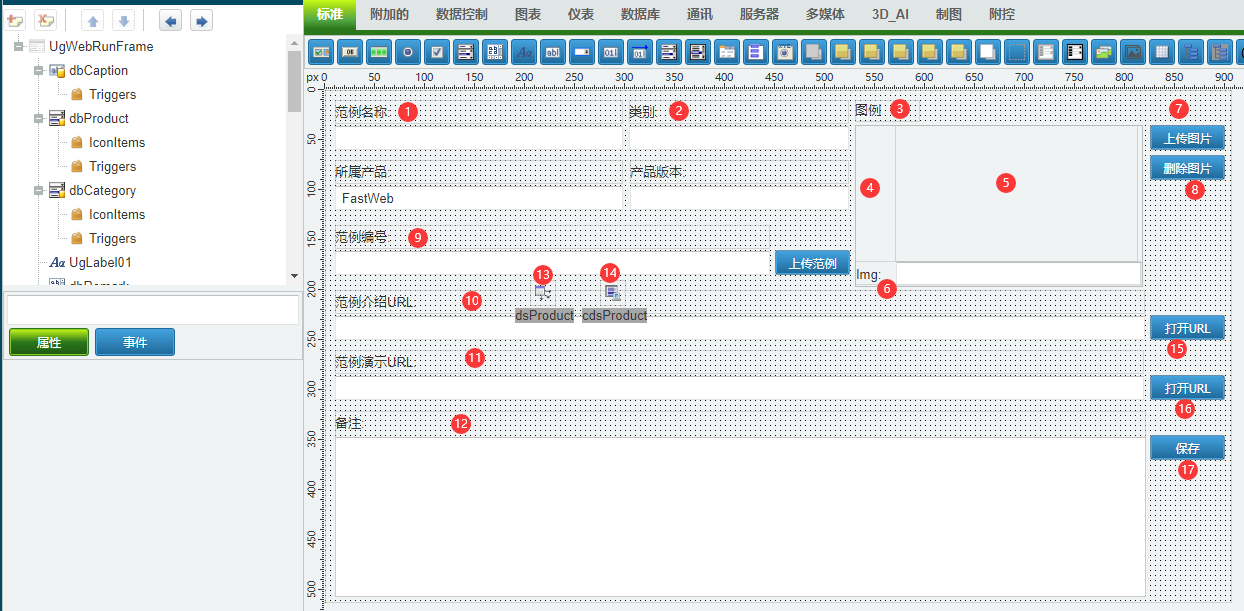
1:TUgDBEdit元件,控制元件名稱為 dbCaption。
2:TUgDBComboBox元件,控制元件名稱為 dbCategory。
3:TUgLabel元件,控制元件名稱為 UgLabel01。
4:TUgPanel元件,控制元件名稱為 UgPanel01。
5:TUgImage元件,控制元件名稱為 img。
6:TUgDBEdit元件,控制元件名稱為 dbImg。
7:TUgFileUploadButton元件,控制元件名稱為 btnPicUpload。
8:TUgButton元件,控制元件名稱為 btnDelPic。
9:TUgDBEdit元件,控制元件名稱為 dbFileName。
10:TUgDBEdit元件,控制元件名稱為 dbFileUrl。
11:TUgDBEdit元件,控制元件名稱為 dbExampleUrl。
12:TUgDBMemo元件,控制元件名稱為 dbRemark。
13:TUgDataSource元件,控制元件名稱為 dsProduct。
14:TUgClientDataSet元件,控制元件名稱為 cdsProduct。
15:TUgButton元件,控制元件名稱為 btnOpenUrlA。
16:TUgButton元件,控制元件名稱為 btnOpenUrlB。
17:TUgButton元件,控制元件名稱為 btnSave。
1:dbCaption屬性設定
DataSource:設定數據源,設定為dsProduct。DataField:設定欄位名稱,設定為Caption。FieldLabel:設定標籤顯示的名稱,設定為範例名稱。FieldLabelAlign:設定標籤顯示的位置,設定為laTop。
2:dbCategory屬性設定
DataSource:設定數據源,設定為dsProduct。DataField:設定欄位名稱,設定為Category。FieldLabel:設定標籤顯示的名稱,設定為類別。FieldLabelAlign:設定標籤顯示的位置,設定為laTop。
3:UgLabel01屬性設定
Caption:設定顯示的字幕,設定為圖例
6:dbImg屬性設定
DataSource:設定數據源,設定為dsProduct。DataField:設定欄位名稱,設定為Img。FieldLabel:設定標籤顯示的名稱,設定為Img。FieldLabelWidth:設定標籤顯示的寬度,設定為35。
7:btnPicUpload屬性設定
Caption:設定按鈕顯示的字幕,設定為上傳圖片。
8:btnDelPic屬性設定
Caption:設定按鈕顯示的字幕,設定為刪除圖片。
9:dbFileName屬性設定
DataSource:設定數據源,設定為dsProduct。DataField:設定欄位名稱,設定為FileName。FieldLabel:設定標籤顯示的名稱,設定為範例編號。FieldLabelAlign:設定標籤顯示的位置,設定為laTop。
10:dbFileUrl屬性設定
DataSource:設定數據源,設定為dsProduct。DataField:設定欄位名稱,設定為FileUrl。FieldLabel:設定標籤顯示的名稱,設定為範例介紹URL。FieldLabelAlign:設定標籤顯示的位置,設定為laTop。
11:dbExampleUrl屬性設定
DataSource:設定數據源,設定為dsProduct。DataField:設定欄位名稱,設定為ExampleUrl。FieldLabel:設定標籤顯示的名稱,設定為範例演示URL。FieldLabelAlign:設定標籤顯示的位置,設定為laTop。
12:dbRemark屬性設定
DataSource:設定數據源,設定為dsProduct。DataField:設定欄位名稱,設定為Remark。FieldLabel:設定標籤顯示的名稱,設定為備註。FieldLabelAlign:設定標籤顯示的位置,設定為laTop。
13:dsProduct屬性設定
DataSet:設定數據集,設定為cdsProduct。
14:cdsProduct屬性設定
DataNodeName:設定節點資料庫的名稱,設定為FastWeb。
15:btnOpenUrlA屬性設定
Caption:設定顯示的字幕,設定為打開URL。
16:btnOpenUrlB屬性設定
Caption:設定顯示的字幕,設定為打開URL。
17:btnSave屬性設定
Caption:設定顯示的字幕,設定為儲存。
# 3.2. 程式設計
點選程式設計界面右下角的按鈕,切換至單元選擇界面,勾選需要使用的單元。該程式的程式不需要引用單元。
# 3.2.1. 程式初始設定
該程式無初始設定。
# 3.2.2. 事件設定
- btnPicUpload-OnCompleted事件
設定上傳完成將將圖片移動至指定位置,並更新圖片地址的欄位。
function btnPicUploadOnCompleted(sender,astream)
{
var RemoteFileName,DestFolder,DestName,imgPath;
if (FileSizeByName(UGCM.GetFileStreamFileName(AStream)) * 0.001 > 30)
{
Showmessage(UGMM.LT("圖例大小不能超過 30k."));
return;
}
else{
//遠端檔名
RemoteFileName = ExtractFileName(varToStr(TUgFileUploadButton(sender).FileName));
//遠端檔案路徑
DestFolder = UGSM.StartPath+"library\\js\\grid-product-cards\\images\\";
DestName = DestFolder+RemoteFileName;
//上傳檔案
CopyFile(UGCM.GetFileStreamFileName(AStream), DestName, False);
//ShowMessage(DestName);
imgPath = "library/js/grid-product-cards/images/"+RemoteFileName;
img.Url = imgPath;
cdsProduct.FieldByName("Img").AsString = imgPath;
}
}
2
3
4
5
6
7
8
9
10
11
12
13
14
15
16
17
18
19
20
21
22
- btnDel-OnClick事件
點選后刪除圖片。
function btnDelPicOnClick(sender)
{
cdsProduct.FieldByName("Img").AsString = nil;
img.Url = "";
}
2
3
4
5
- cdsProduct-OnNewRecord事件
當數據集新增記錄時,更新ID等資訊。
function cdsProductOnNewRecord(dataset)
{
cdsProduct.FieldByName("Guid").AsString = UGMM.CreateGuid;
cdsProduct.FieldByName("CreateDate").AsDateTime = Now();
}
2
3
4
5
- btnOpenUrlA-OnClick事件
打開鏈接地址。
function btnOpenUrlAOnClick(sender)
{
unisession.addjs("window.open (\""+cdsProduct.FieldByName("FileUrl").AsString+"\")");
}
2
3
4
- btnOpenUrlB-OnClick事件
打開鏈接地址。
function btnOpenUrlBOnClick(sender)
{
unisession.addjs("window.open (\""+cdsProduct.FieldByName("ExampleUrl").AsString+"\")");
}
2
3
4
- UgWebRunFrame-OnAfterRunScript事件
初始化設定。
function UgWebRunFrameOnAfterRunScript(sender)
{
UGMM.LC(Self);
btnMBUpload.Visible = false;
dbFileName.Width = 514;
cdsProduct.DataNodeName = "FastWeb";
dbCategory.Items.CommaText = UGMM.LT("通訊埠,ModbusTCP,MQTT,RestAPI,HTTP,列印,條碼,圖表,文件媒體,遠端監控,地圖定位,影象識別,實體運用");
}
2
3
4
5
6
7
8
- dbImg-OnChange事件
修改編輯框的內容時更新圖片預覽資訊。
function dbImgOnChange(sender)
{
img.Url = cdsProduct.FieldByName("Img").AsString;
}
2
3
4
# 4. 範例管理
# 4.1. 設計明細
開啟FastWeb設計器,分別加入下插圖之控制元件。或者點選左上角的[匯入]選擇模板檔案來打開對應模板。
W-EQ-DEM-2063-2-3 範例管理的界面設計如下。
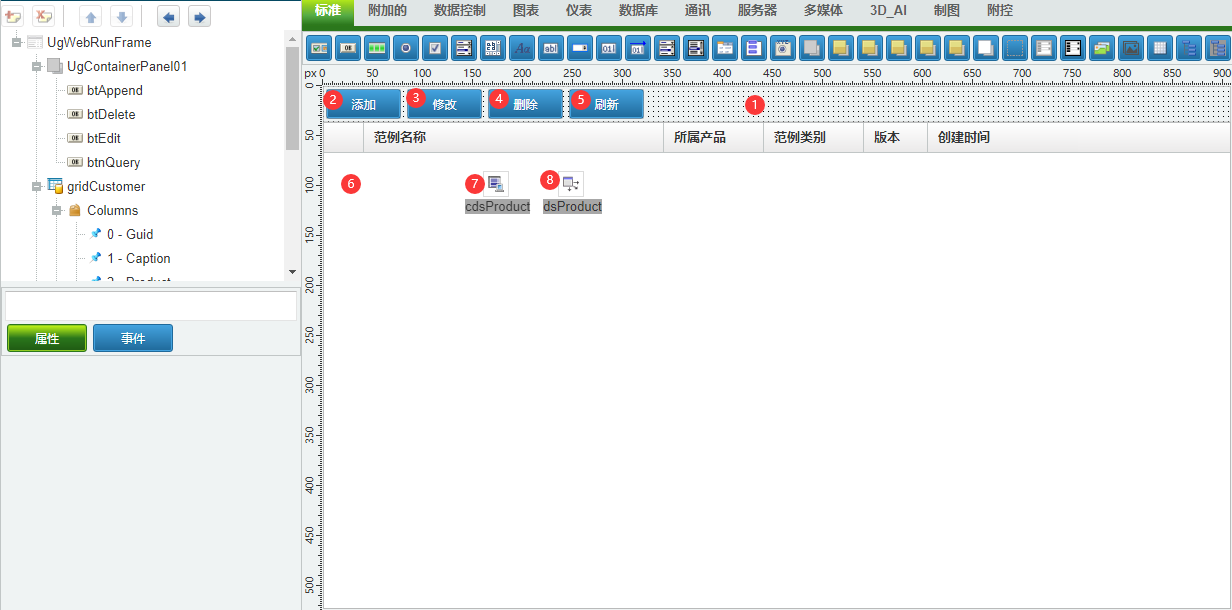
1:TUgContainerPanel元件,控制元件名稱為 UgContainerPanel01。
2:TUgButton元件,控制元件名稱為 btAppend。
3:TUgButton元件,控制元件名稱為 btEdit。
4:TUgButton元件,控制元件名稱為 btDelete。
5:TUgButton元件,控制元件名稱為 btnQuery。
6:TUgDBGrid元件,控制元件名稱為 gridCustomer。
7:TUgClientDataSet元件,控制元件名稱為 cdsProduct。
8:TUgDataSource元件,控制元件名稱為 dsProduct。
1:UgContainerPanel01屬性設定
Align:設定對齊方式,設定為alTop。
2:btAppend屬性設定
Caption:設定顯示的按鈕字幕內容,設定為新增。
3:btEdit屬性設定
Caption:設定顯示的按鈕字幕內容,設定為修改。
4:btDelete屬性設定
Caption:設定顯示的按鈕字幕內容,設定為刪除。
5:btnQuery屬性設定
Caption:設定顯示的按鈕字幕內容,設定為重新整理。
6:gridCustomer屬性設定
DataSource:設定繫結的數據源,設定為dsProduct。
設定顯示的欄位內容,雙擊控制元件打開欄位編輯器,按照下述的界面進行設定。
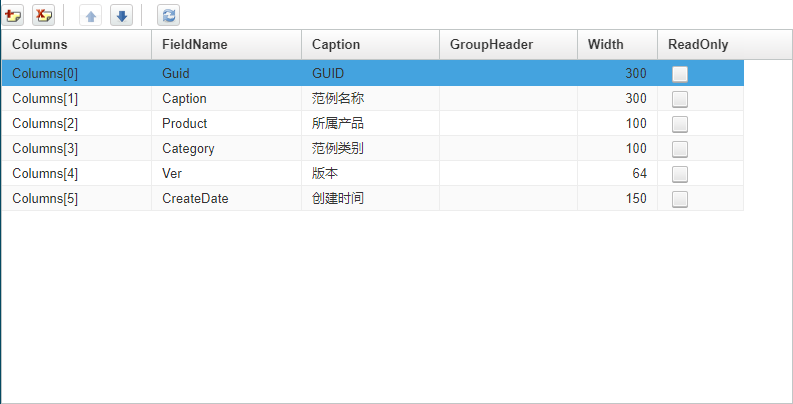
7:cdsProduct屬性設定
DataNodeName:設定數據節點的名稱,設定為FastWeb。
8:dsProduct屬性設定
DataSet:設定繫結的數據集控制元件的名稱,設定為cdsProduct。
# 4.2. 程式設計
點選程式設計界面右下角的按鈕,切換至單元選擇界面,勾選需要使用的單元。該程式的程式不需要引用單元。
# 4.2.1. 程式初始設定
該程式無初始設定。
# 4.2.2. 事件設定
- btAppend-OnClick事件
點選按鈕以新增範例說明。
function btAppendOnClick(Sender)
{
Var F,D,e,b;
//打開範例登記
F = UGMM.GetWebSubForm("W-EQ-DEM-2063-2-2");
TUgWebForm(F).Caption = UGMM.LT("範例登記-新建");
//獲取數據集
try{
D = TUgClientDataSet(TUgWebForm(F).RunFrame.FindComponent("cdsProduct"));
D.CommandText = "select * from Task_ProductExample where 1=2";
D.Open;
D.Append;
e="";
b=True;
While (b){
if (e!="")
MessageDlg(e,mtWarning,mbOK);
if (F.ShowModal == mrOK){
try{
if (D.FieldByName("Caption").AsString == "")
RaiseException(UGMM.LT("範例名稱 不能為空"));
if (D.FieldByName("Category").AsString =="")
RaiseException(UGMM.LT("類別 不能為空"));
if (D.FieldByName("Product").AsString == "")
RaiseException(UGMM.LT("所屬範例 不能為空"));
if (D.FieldByName("Ver").AsString == "")
RaiseException(UGMM.LT("範例版本 不能為空"));
if (D.State in [dsEdit,dsInsert])
D.Post;
D.SubmitUpdates;
Showmessage(UGMM.LT("儲存成功!"));
}
Except{
e=ExceptionMessage;
}
}
else
b= False;
}
}
Finally{
TUgWebForm(F).Close;
UGMM.DelWebSubForm("W-EQ-DEM-2063-2-2");
}
}
2
3
4
5
6
7
8
9
10
11
12
13
14
15
16
17
18
19
20
21
22
23
24
25
26
27
28
29
30
31
32
33
34
35
36
37
38
39
40
41
42
43
44
45
46
- btEdit-OnClick事件
點選編輯按鈕,打開選擇項的編輯頁面。
function btEditOnClick(sender)
{
Var F,D,e,b;
//打開範例登記
F = UGMM.GetWebSubForm("W-EQ-DEM-2063-2-2");
TUgWebForm(F).Caption = "範例登記-編輯";
//獲取數據集
try{
D = TUgClientDataSet(TUgWebForm(F).RunFrame.FindComponent("cdsProduct"));
D.CommandText = "select * from Task_ProductExample where Guid ="+QuotedStr(cdsProduct.FieldByName("Guid").AsString);
D.Open;
TUgImage(TUgWebForm(F).RunFrame.FindComponent("img")).Url = D.FieldByName("Img").AsString;
D.Edit;
e="";
b=True;
While (b){
if (e!="")
MessageDlg(e,mtWarning,mbOK);
if (F.ShowModal == mrOK){
try{
if (D.FieldByName("Caption").AsString == "")
RaiseException(UGMM.LT("範例名稱 不能為空"));
if (D.FieldByName("Category").AsString =="")
RaiseException(UGMM.LT("類別 不能為空"));
if (D.FieldByName("Product").AsString == "")
RaiseException(UGMM.LT("所屬範例 不能為空"));
if (D.FieldByName("Ver").AsString == "")
RaiseException(UGMM.LT("範例版本 不能為空"));
if (D.State in [dsEdit,dsInsert])
D.Post;
D.SubmitUpdates;
Showmessage(UGMM.LT("儲存成功!"));
}
Except{
e=ExceptionMessage;
}
}
else
b= False;
}
}
Finally{
btnQueryOnClick(Nil);
TUgWebForm(F).Close;
UGMM.DelWebSubForm("W-EQ-DEM-2063-2-2");
}
}
2
3
4
5
6
7
8
9
10
11
12
13
14
15
16
17
18
19
20
21
22
23
24
25
26
27
28
29
30
31
32
33
34
35
36
37
38
39
40
41
42
43
44
45
46
47
48
- btnDelete-OnClick事件
點選以刪除選擇的範例說明項。
function btDeleteOnClick(Sender)
{
if (cdsProduct.RecordCount == 0)
RaiseException(UGMM.LT("沒有記錄無法刪除"));
if (MessageDlg(UGMM.LT("注意:是否刪除該範例?"),mtWarning,mbYes + mbNo) == mrYes)
{
cdsProduct.Delete;
cdsProduct.SubmitUpdates;
}
}
2
3
4
5
6
7
8
9
10
11
- UgRunFrame-OnAfterRunScript事件
初始運行,用於初始化表格顯示。
function UGRunFrameOnAfterRunScript(Sender)
{
//獲取範例列表
cdsProduct.DataNodeName = "FastWeb";
cdsProduct.CommandText = "Select * from Task_ProductExample Order by Product";
cdsProduct.Open;
//翻譯界面
UGMM.LC(Self);
//驗證模組許可權
UGMM.VerifyRunFramePerm(Self);
}
2
3
4
5
6
7
8
9
10
11
- cdsProduct-OnNewRecord事件
當數據集新增時觸發,為唯一ID欄位賦值。
function cdsProductOnNewRecord(dataset)
{
cdsProduct.FieldbyName("Guid").asString = UGMM.CreateGuid;
}
2
3
4
- btnQuery-OnClick事件
當點選重新整理按鈕時重新整理界面顯示。
function btnQueryOnClick(sender)
{
cdsProduct.Open;
}
2
3
4
- gridCustomer-OnDbClick事件
雙擊表格,打開編輯界面。
function gridCustomerOnDblClick(sender)
{
btEditOnClick(nil);
}
2
3
4
# 5. 運行結果
使用滑鼠在FastWeb功能表,點選[儲存至資料庫]按鈕,將其儲存至資料庫,點選[除錯運行]確認能夠正常打開。
範例彙總界面可檢視所有的範例,點選對應的範例說明進入至範例演示界面。點選 [新增產品] 按鈕可新增範例。
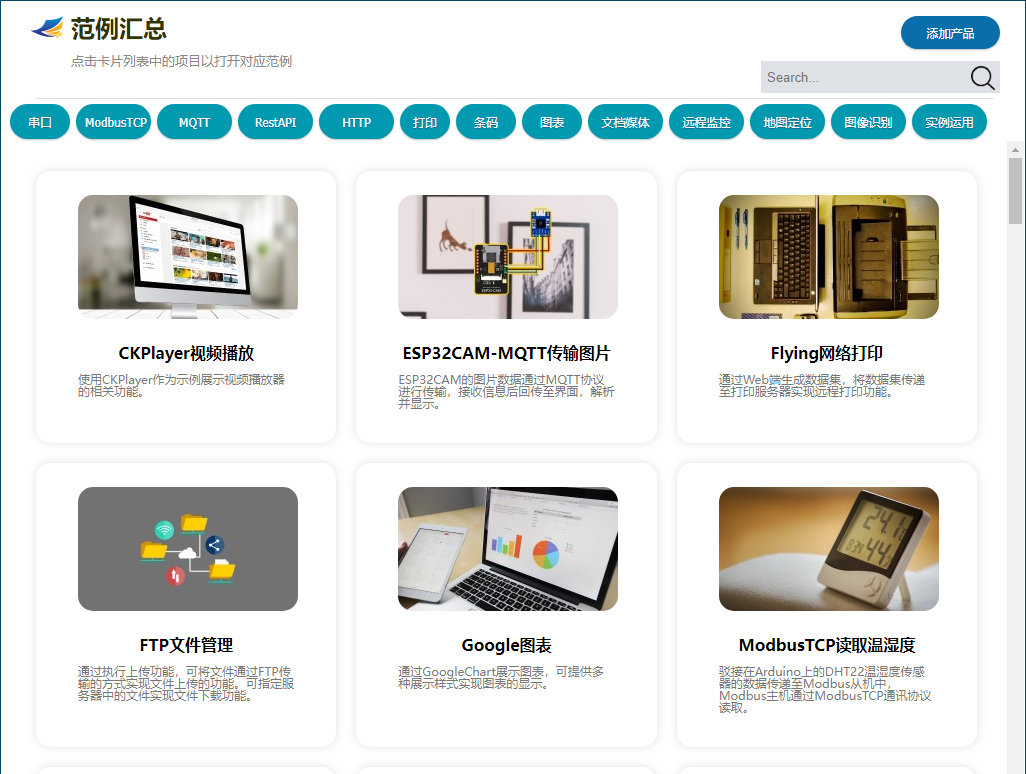
範例管理界面是範例界面的後臺,可對界面上顯示的範例說明進行新增,修改與刪除操作。

